Win7自带恢复功能创建系统还原盘的图文步骤
摘要:Windows7系统为用户提供了可创建还原系统盘的功能,而同样的功能可以在Windows7安装盘中找到。如果没有安装盘(比如笔记本电脑的OE...
Windows 7系统为用户提供了可创建还原系统盘的功能,而同样的功能可以在Windows 7安装盘中找到。如果没有安装盘(比如笔记本电脑的OEM版),或者安装盘丢失或损坏,可以通过这样的方式来自建系统还原光盘。
创建系统还原光盘只需3步:
1.点击Windows系统,依次选择“开始”>控制面板>系统与安全>备份与还原
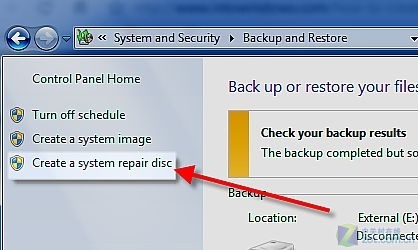
选择“创建系统恢复盘”。
2.如果系统内有多个可选硬盘,从下拉菜单中选择CD或DVD进行烧录。将CD或DVD插入该驱动,并点击“创建盘”。
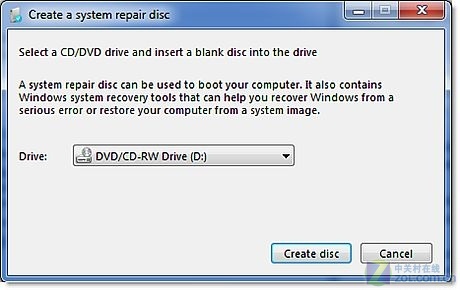
3.完成上述步骤后,你会看到系统创建进程条。Windows 7系统创建恢复光碟仅需几分钟。完成点击“确定”即可。
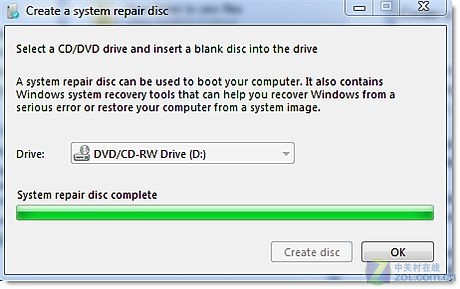
未雨绸缪,将Windows 7系统先做个备份,以备不时之需吧
【Win7自带恢复功能创建系统还原盘的图文步骤】相关文章:
★ Win8.1系统KPhoneTray进程占用很高的CPU的清理方法
★ Win8怎么用自带的GeoLocation地理定位功能?
★ Win10无法访问D盘怎么办?Win10无法访问D盘的解决方法
★ windows7系统下给WORD2010设置打开密码的方法
